„Zrezygnowałem ze starego adresu e-mail i dostałem nowy, i chcę to zrobić zmienić moją nazwę Apple ID też, jakieś pomysły?” Po otrzymaniu nowego iPhone'a lub iPada musisz utworzyć identyfikator Apple ID ze swoim adresem e-mail. Czasami jednak możesz chcieć go zmienić. Wielu użytkowników musi utworzyć zupełnie nowe konto, ale to oznacza tracą dostęp do swoich zakupów w iTunes lub Apple Store wraz z wszelkimi danymi na starym koncie.W tym przewodniku dowiesz się, jak to zrobić poprawnie.
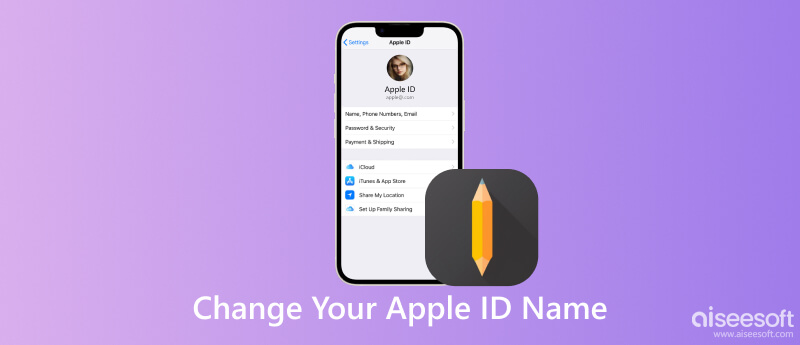
Dla większości użytkowników nazwa Apple ID to adres e-mail. Może to być adres e-mail należący do Apple lub adres strony trzeciej. Zanim zmienisz swoją nazwę Apple ID, powinieneś wiedzieć o kilku rzeczach:
1. Możesz powiązać wiele adresów e-mail z kontem Apple ID, ale tylko jeden może być Twoją nazwą Apple ID.
2. Jeśli ustawiłeś nazwę Apple ID z adresem e-mail należącym do Apple, nigdy nie możesz go zmienić na adres innej firmy. Dlatego lepiej pomyśl przed skokiem.
3. Nie stracisz żadnych danych ani zakupów, jeśli edytujesz swoją nazwę Apple ID, ale nie zmienisz jej na nową.
4. Upewnij się, że masz dostęp do skrzynki odbiorczej nowego adresu e-mail, ponieważ jest on potrzebny do potwierdzenia zmiany.
5. Apple nie zezwala na używanie adresu @icloud.com utworzonego w ciągu ostatnich 30 dni.
Jeśli jesteś gotowy, zacznijmy podróż.
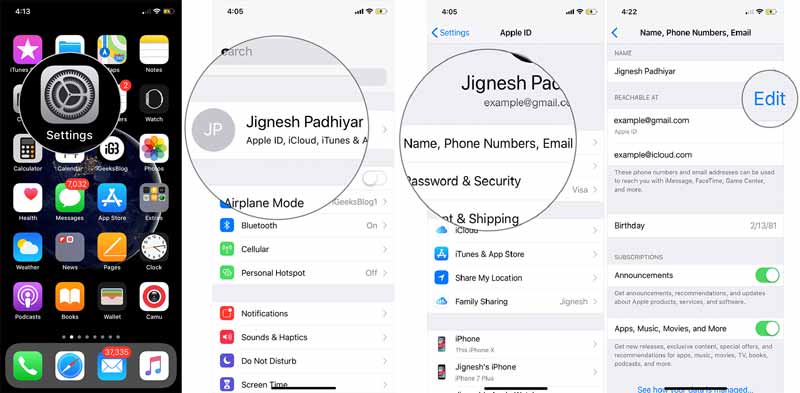
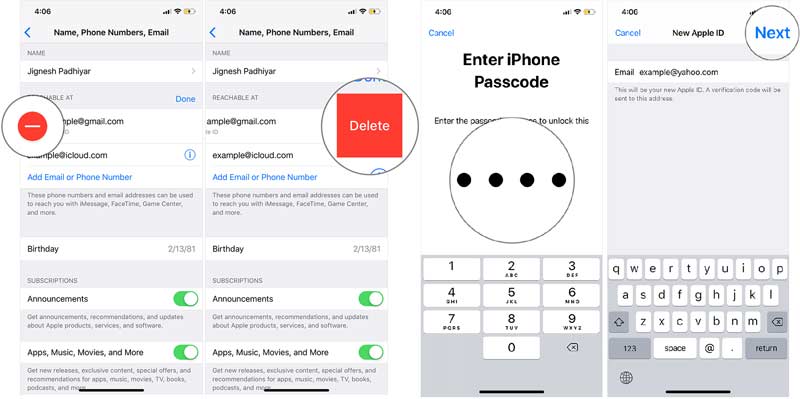
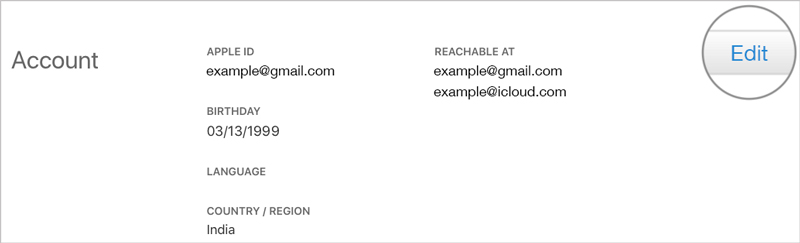
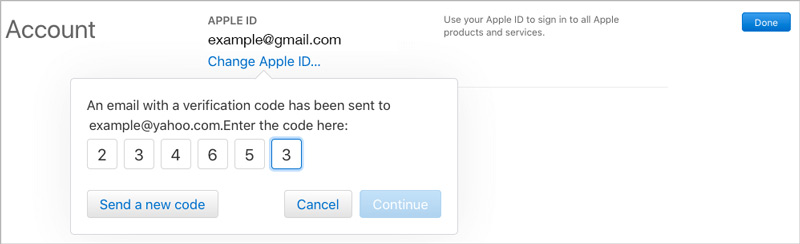
Pamiętaj, aby zmienić swoją nazwę Apple ID na wszystkich powiązanych urządzeniach; w przeciwnym razie nie możesz uzyskać dostępu do usług, takich jak FaceTime, App Store itp.
Powinieneś zauważyć, że potrzebujesz hasła Apple ID podczas zmiany nazwy Apple ID na iPhonie lub komputerze. A co jeśli zapomniałeś hasła Apple ID? Czy to oznacza, że nie możesz zmienić nazwy użytkownika Apple ID? Odpowiedź brzmi: nie i Aiseesoft Odblokowujący iPhone'a jest jedyną rzeczą, której potrzebujesz. Całkowicie usuwa stary identyfikator Apple ID i konto iCloud z urządzenia z systemem iOS bez żadnych wymagań wstępnych.

Pliki do Pobrania
Aiseesoft iPhone Unlocker — najlepsze narzędzie do usuwania Apple ID
100% bezpieczeństwa. Bez reklam.
100% bezpieczeństwa. Bez reklam.
Kiedy musisz zmienić nazwę użytkownika Apple ID, ale zapomniałeś hasła, zainstaluj iPhone Unlocker na swoim komputerze i uruchom go. Wybierz Usuń Apple ID opcja. Podłącz swój iPhone do tego samego komputera za pomocą kabla Lightning i kliknij Start przycisk, aby przejść dalej.

Jeśli wyłączyłeś Find My iPhone na swoim urządzeniu, oprogramowanie natychmiast rozpocznie usuwanie Twojego Apple ID. To, co musisz zrobić, to poczekać na zakończenie procesu.
Jeśli w telefonie jest skonfigurowana funkcja Znajdź mój iPhone, instrukcje będą wyświetlane na ekranie. Najpierw idź do Ustawienia aplikacji, wybierz Ogólnewybierz Zresetuji naciśnij Resetuj wszystkie ustawienia. Następnie oprogramowanie zacznie działać. Po wyświetleniu monitu wpisz 0000 w polu i kliknij Potwierdzać przycisk.
Teraz zobaczysz informacje na swoim iPhonie. Sprawdź je i popraw, jeśli coś jest nie tak.

Następnie kliknij przycisk Start przycisk, aby rozpocząć pobieranie oprogramowania układowego. Po zakończeniu oprogramowanie rozpocznie usuwanie nazwy Apple ID i hasła z iPhone'a. Następnie możesz użyć innego Apple ID lub utworzyć nowy.

Czy możesz zmienić swoją nazwę Apple ID bez utraty wszystkiego?
Tak, możesz. Jeśli po prostu zmienisz nazwę Apple ID, nic nie zostanie przerwane na Twoim iPhonie.
Jak zmienić dane na moim koncie Apple ID?
Oprócz adresów e-mail możesz również zmień swój numer telefonu i inne szczegóły. Po dotknięciu Edytuj na ekranie ustawień profilu, możesz dowolnie edytować te dane.
Kto może zobaczyć moją nazwę Apple ID?
Każdy, kto ma dostęp do Twojego iPhone'a, może zobaczyć Twój apple ID nazwa. Co więcej, członek Twojej rodziny i znajomi mogą to zobaczyć, jeśli ustawisz Chmurę rodzinną na swoim telefonie.
Wnioski
Teraz powinieneś zrozumieć, jak zmienić nazwę Apple ID na iPhonie, iPadzie, komputerze PC lub Mac. Lepiej zaktualizuj swoją nazwę użytkownika, jeśli zmieniłeś swój główny adres e-mail. Ponadto powinieneś zaktualizować zmiany na wszystkich swoich urządzeniach powiązanych z kontem. Aiseesoft iPhone Unlocker może pomóc Ci wykonać zadanie, gdy zapomnisz hasła. Inne pytania? Wpisz je pod tym postem, a my szybko na nie odpowiemy.

Aby naprawić ekran iPhone'a zablokowany, funkcja czyszczenia hasła może ci bardzo pomóc. Możesz także łatwo usunąć hasło Apple ID lub Screen Time.
100% bezpieczeństwa. Bez reklam.
100% bezpieczeństwa. Bez reklam.